前言
虽然现在小红书、知乎、bilibili、天涯等平台都可以给用户分享文字,种草,技术分享内容了,玩博客的人少了,但是有些内容很多平台管控的严,很多关键字不让用,基于动不动就封号,限流了,真正属于自己的,还得是自己的博客,至少想写什么 内容是自己决定,想实现怎样的功能自己动手,不受限于平台。
背景
博客,大家可能第一时间想到的就是WordPress,但这个越来越臃肿了,需要服务资源也大,而且本文是想用最低成本实现,最简单的纯HTML静态,能使用免费的服务器最低的资源就能跑起来,所以本文推荐博客程序是——astro
它的特点:所有构建在本地或托管平台自动完成,前后端是分开的,前端只是简单的html+js+css+图片,全是静态文件,如果用自己服务器,仅需要装个nginx就行了。
条件
- 一个GitHub账号
- 一个域名
- 一个漂亮主题
- 一个Vercel账号(可用github直接登录)
- 前期可能要科学上网(如果能正常访问github,非必须)
实现
本文以开源的ASTRO主题vhAstro-Theme快速切入,因为我觉得这个主题很漂亮,当然其它ASTRO主题也是一样通用的
第一步,打开主题官方地址,并登录GitHub
https://github.com/uxiaohan/vhAstro-Theme
第二步,点“Vercel 自动部署”
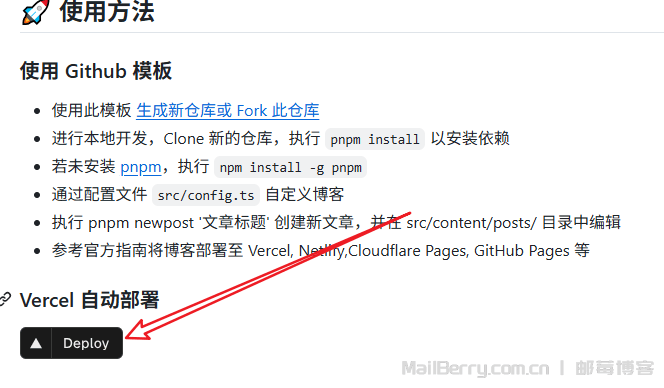
点击“Deploy”部署,会跳转到Vercel,登录,使用Github账号登录
第三步,输入创建的私有项目名称,比如我输入“myblog”
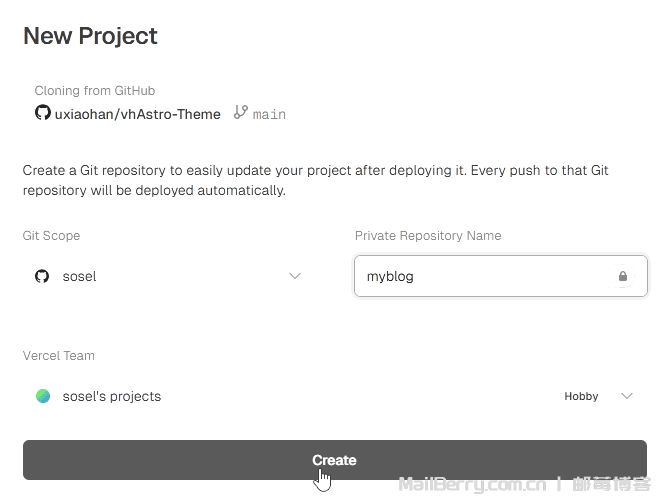
点Create创建
第四步,等自动部署完
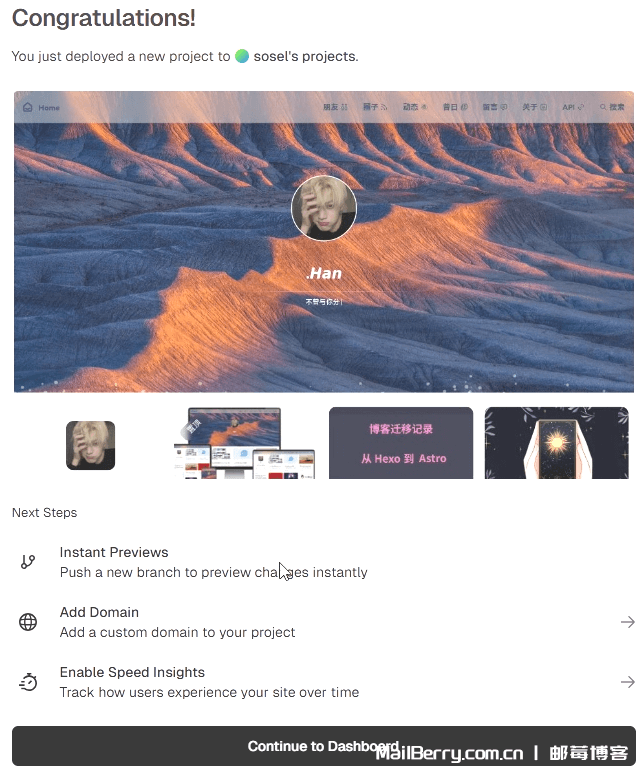
可以看到博客预览界面了,点“Continue to Dashboard”跳转到控制面板
第五步,绑定自己域名
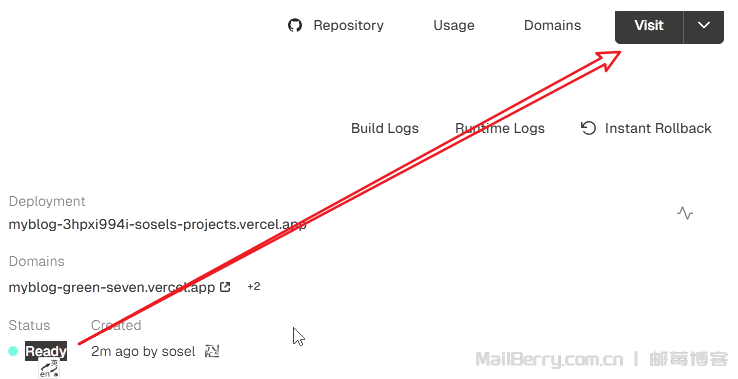
看到Ready,这时候其实就可以通过"Visit"浏览自己的博客了,但是Vercel的二级域名:myblog-green-seven.vercel.app默认是被墙的,需要绑定自己的域名
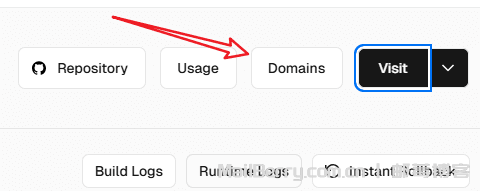
点“Domains”
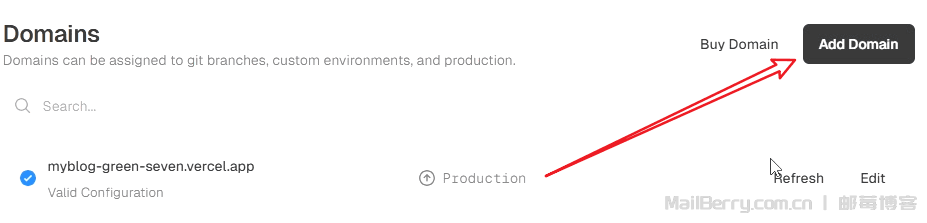
点“Add Domain”
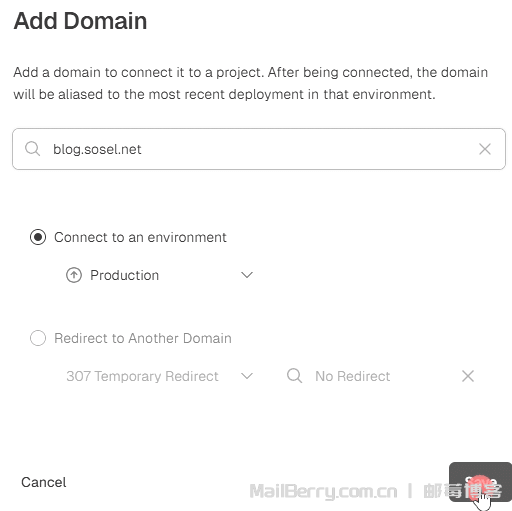
输入自己的域名,点“Save”,会等到一个cname域名值
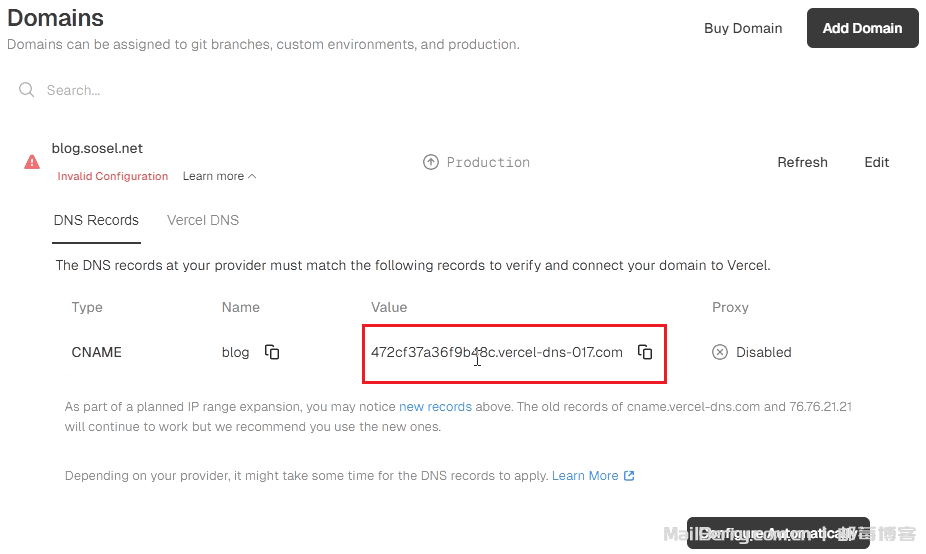
复制一个值 ,后面要用到
第六步,解析自己域名DNS
打开自己的域名控制面板,添加Cname记录
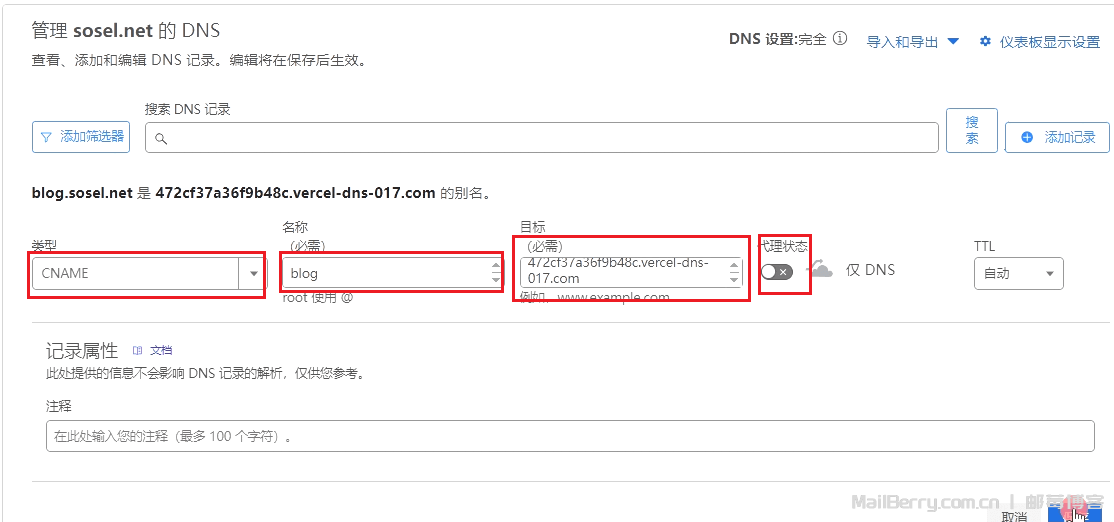
- 类型:cname
- 名称:绑定时用的名称一至
- 目标:第五步复制的值
- 代理状态:头闭
然后保存,等待生效
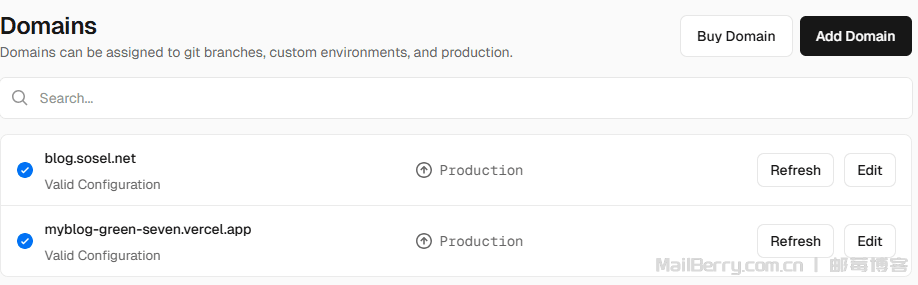
至此:博客已经部署完成,请看demo⬇️
视频
如果上面的文字看得不是很理解,可以结合操作视频,一目了然,整个过程真的是分分钟的事情
总结
只需要一个域名,点几下鼠标就能部署好一个私人博客,是不是很简单,下篇文章介绍如何自定议自己的配置及写第一篇自己的文章。

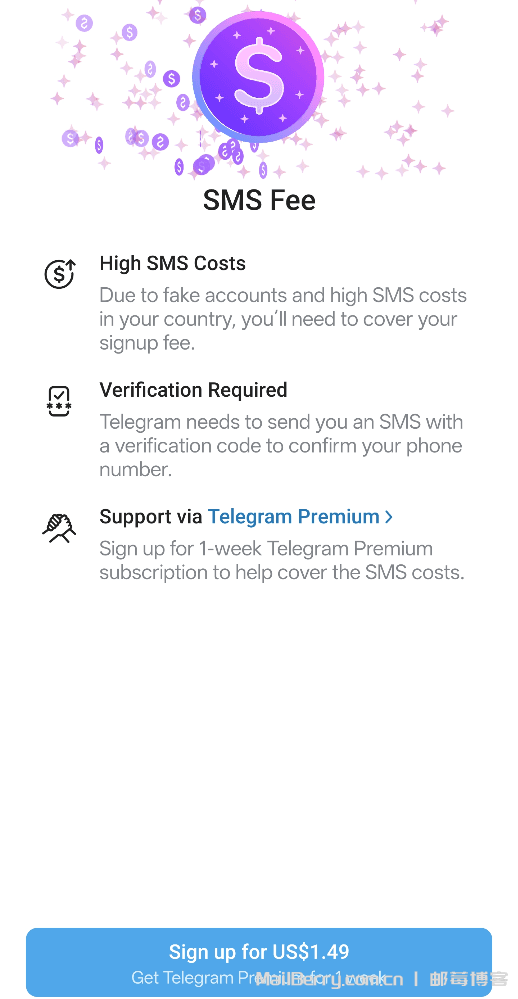
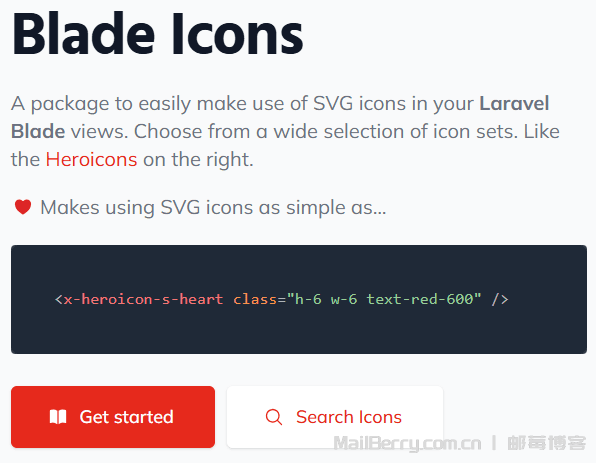


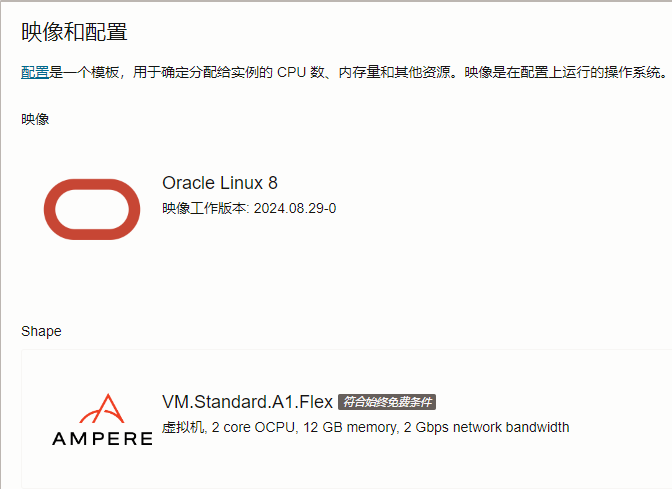
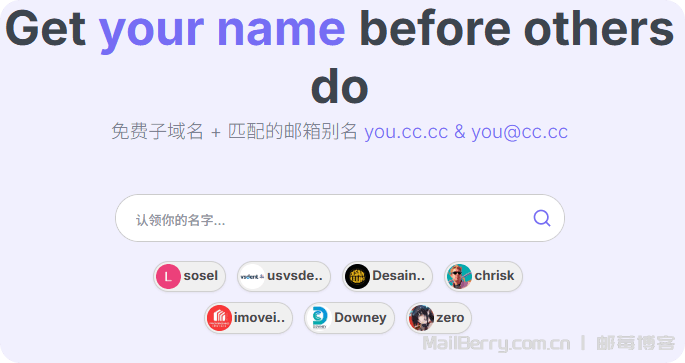

暂无评论